L’intérêt de la réalité virtuelle est d’être entouré d’un environnement, mais en raison de la nature mono-utilisateur de l’expérience, les autres personnes autour de vous pourraient se sentir exclues. Heureusement, vous pouvez diffuser votre Meta Quest 3 (ou Quest 2 ou Quest Pro) sur d’autres appareils, y compris des téléviseurs compatibles Chromecast, permettant ainsi à vos amis ou à votre famille de regarder vos jeux, votre contenu vidéo et bien plus encore à vos côtés.
Comment diffuser Meta Quest 3 sur un téléviseur
Avant de commencer le processus de diffusion, assurez-vous d’avoir téléchargé l’application Meta Quest sur votre téléphone et d’être connecté à votre compte Meta. Vous devrez également vous assurer que votre Quest 3, votre téléphone et votre téléviseur sont tous connectés au même réseau Wi-Fi, sinon vous ne pourrez pas diffuser de contenu sur ces appareils supplémentaires. Lorsque vous êtes prêt, suivez les instructions ci-dessous pour commencer à diffuser votre Quest 3 sur un téléviseur.
Étape 1 : Allumez votre Quest 3 et attendez qu’il charge le menu principal.
Étape 2 : Lorsque vous atteignez le menu principal, sélectionnez Appareil photo dans la barre en bas de l’écran.
Étape 3 : Sélectionnez Cast dans ce menu suivant.
Étape 4 : Ensuite, vous verrez une liste d’appareils apparaître. Choisissez le téléviseur (ou Chromecast) sur lequel vous souhaitez diffuser et attendez un instant qu’il commence. Si vous ne voyez pas votre téléviseur dans la liste, cela signifie soit qu’il n’est pas compatible, soit qu’il n’est pas connecté au même réseau Wi-Fi.
Après avoir suivi ces étapes, vous devriez remarquer que le téléviseur que vous avez choisi affichera désormais ce que vous voyez dans le casque afin que les autres puissent le regarder à vos côtés. Sachez simplement que du contenu personnel peut être affiché au cours de ce processus, alors faites attention à toute information privée que vous ne souhaitez peut-être pas que quiconque voie.
Étape 5 : Pour arrêter la diffusion, retournez simplement dans le menu Appareil photo, sélectionnez à nouveau Caster et enfin Arrêter la diffusion.


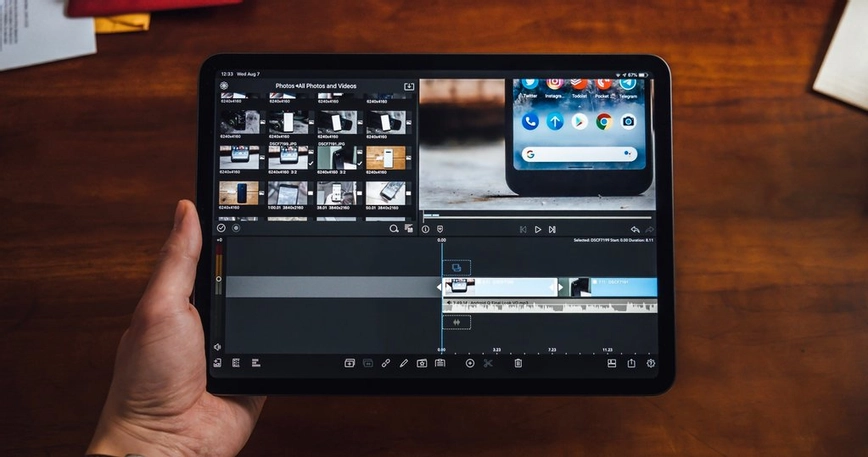
![Les 8 Meilleurs Sites De Ventes En Ligne [2024]](/uploads/meilleurs-sites-de-ventes-en-ligne.webp)

![Qu'est-ce qu'une bonne température CPU ? [guide 2024]](/uploads/qu-est-ce-qu-une-bonne-temp%c3%a9rature-cpu.jpg)
![La carte mère affecte-t-elle les performances ? [2024]](/uploads/la-carte-m%c3%a8re-affecte-t-elle-les-performances.webp)